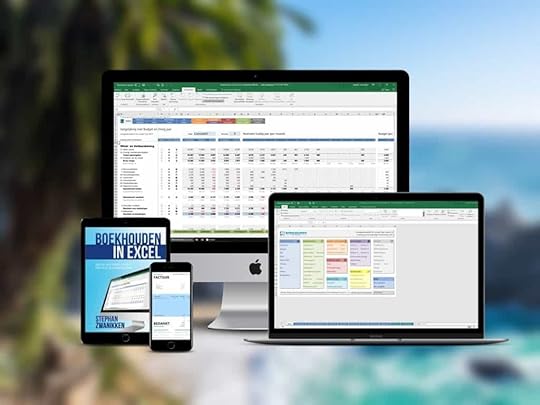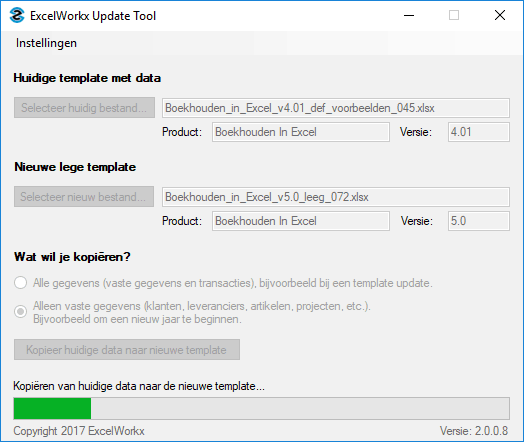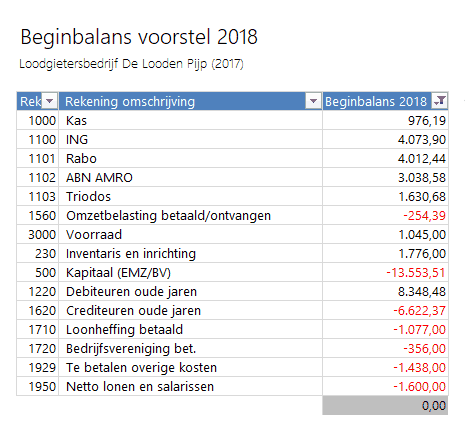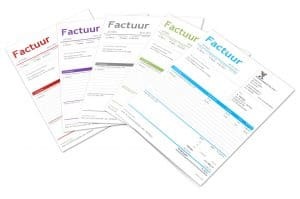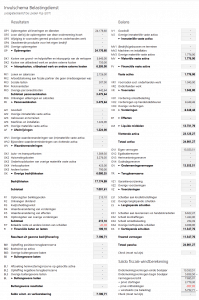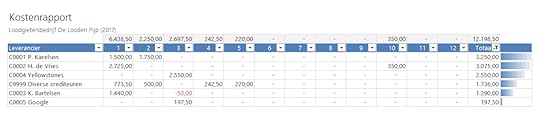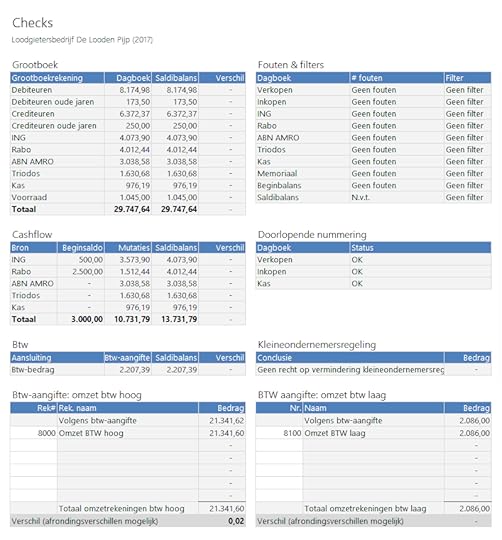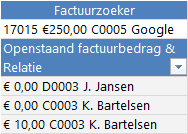[UPDATE] Boekhouden in Excel 5.0
In Boekhouden in Excel 5.0 hebben we tientallen grote en kleine verbeteringen doorgevoerd op basis van de feedback die we kregen op onze klantenenquete. Dankzij jullie zijn we er wederom in geslaagd zijn om Boekhouden in Excel nog beter te maken. In dit blogartikel lees je wat er is veranderd.
45 VERBETERINGEN IN VERSIE 5.0
Hieronder volgt een korte toelichting op de belangrijkste veranderingen en/of bekijk de demonstratievideo van Boekhouden in Excel 5.0 hieronder.
1. Look & Feel
Allereerst hebben we Boekhouden in Excel 5.0 in een nieuw en moderner jasje gestoken. Het gebruikte lettertype is Segoe UI wat duidelijker leesbaar is. Daarnaast is gekozen voor een andere steunkleur.
2. Ondersteuning voor de ExcelWorkx Update Tool
Met de gratis ExcelWorkx Update Tool is een van de nadelen van Boekhouden in Excel ook voorbij. Vanaf nu kopieer je jouw gegevens razendsnel in de nieuwste versie van Boekhouden in Excel. Selecteer simpelweg je oude bestand met data en een nieuwe lege template en met één druk op de knop worden al je gegevens overgezet. Je kunt kiezen om alle gegevens over te zetten (bij een tussentijdse update van BIE) of alleen de vaste gegevens (klanten, leveranciers, artikelen en projecten als je een nieuw jaar begint). Dankzij deze tool is het voor ons ook veel makkelijker om tussentijds een update uit brengen van Boekhouden in Excel.
Martijn Koopman van iMKapps, een enthousiaste gebruiker van Boekhouden in Excel, heeft deze tool voor ons gebouwd. De tool kun je geheel gratis downloaden in het ledengedeelte van de website.
3. Voorstel beginbalans nieuwe boekjaar
Veel klanten hebben jaarlijks moeite met het opstellen van de beginbalans voor het nieuwe boekjaar. Boekhouden in Excel 5.0 maakt nu een voorstel voor de beginbalans van het nieuwe jaar. Dit scheelt veel puzzelwerk.
4. Drie nieuwe factuursjablonen
Op veler verzoek hebben we drie nieuwe factuursjablonen toegevoegd: Lotus, Rosa en Tulipa. In totaal kun je nu kiezen uit zes factuursjablonen. Iedere factuur kun je ook in 5 verschillende talen opstellen. Bij Instellingen kies je simpelweg de taal die je wenst.
5. Invulschema aangifte inkomstenbelasting
De Belastingdienst gebruikt een andere indeling van de balans en winst- en verliesrekening, waardoor je soms lang aan het puzzelen was. Boekhouden in Excel 5.0 beschikt nu ook over een invulschema die je kunt gebruiken bij je aangifte inkomsten- of vennootschapsbelasting. Dit invulschema bevat ook een aansluiting tussen het saldo fiscale winstberekening met de vermogensmutatie.
6. Prognose van de winst
Met Boekhouden in Excel kon je al je actuele cijfers vergelijken met je budget of cijfers van het vorige jaar. Vanaf Boekhouden in Excel 5.0 kun je ook een prognose van je winst bekijken. Deze template vult de gerealiseerde cijfers aan met het budget voor de rest van het jaar en/of de prognosecijfers die je hebt ingevuld.
7. Klantkaart en leverancierskaart
Boekhouden in Excel 5.0 is uitgebreid met een klantenkaart en een leverancierskaart. Je ziet hiermee in één oogopslag de contactgegevens, het bedrag aan verkopen/inkopen per maand (plus grafiek) en een ouderdomsanalyse van de openstaande facturen.
8. Omzetrapport en kostenrapport
Gebruik deze twee rapporten als je wilt weten wat de verkopen/inkopen per maand per klant/leverancier zijn geweest.
9. Uitbreiding integriteitschecks
Om ervoor te zorgen dat je zo min mogelijk fouten maakt is het aantal integriteitschecks uitgebreid. Zo wordt het aantal fouten per werkblad getoond en zie je direct of je ergens een filter hebt aanstaan. Boekhouden in Excel 5.0 controleert nu ook of de (wettelijk verplichte) doorlopende nummering van je documenten in orde is. Tevens is het Check-rapport overzichtelijker gemaakt.
10. Ouderdomsanalyse van facturen
We hebben de ouderdomsanalyse van verkoop- en inkoopfacturen toegevoegd aan het dashboard. Zo zie je direct hoeveel facturen er openstaan en voor welk bedrag per tijdvak: 0 dagen, 1-30 dagen, 31-60 dagen en 60+ dagen. Deze categorisering vind je ook terug bij factuurbewaking.
11. Automatische incasso van facturen
Nee, we kunnen nog geen facturen incasseren vanuit Boekhouden in Excel 5.0. Maar je kunt wel aangeven of een factuur automatisch geïncasseerd wordt bij Klanten. Onderaan de factuur verschijnt dan een andere tekst dan normaal.
12 en 13. Openstaand factuurbedrag & relatie toegevoegd aan het kasboek
Als je een factuur per kas betaalt of betaald krijgt dan laat het kasboek nu ook het openstaand factuurbedrag (na betaling) en de naam van de relatie zien, zodat je direct ziet of er nog een restbedrag blijft openstaan. Daarnaast is de factuurzoeker in een cel met dropdownlijst geplaatst en niet meer in een ‘besturingselement’.
14. Kolommenstructuur kasboek gewijzigd om sorteren mogelijk te maken
In het kasboek is de kolommenstructuur gewijzigd, zodat je nu jouw gegevens kunt sorteren indien nodig. Alle kolommen met witte cellen staan nu netjes naast elkaar. Hiervoor selecteer je alleen de witte cellen en rechtsklik je vervolgens.
15 Afwijkende betaaltermijn crediteuren
Ook bij leveranciers kun je nu een afwijkende betaaltermijn opgeven. Hiermee wordt dan rekening gehouden bij de factuurbewaking.
16 Verkoopfactuurnummers overschrijfbaar
Boekhouden in Excel nummert automatisch je verkoopfacturen. Omdat het regelmatig voorkomt dat iemand op dezelfde dag meerdere facturen stuurt aan dezelfde klant is in versie 5.0 het verkoopfactuurnummer overschrijfbaar gemaakt. Let op! Je overschrijft hiermee een formule. Als je dezelfde template in een volgend jaar gebruikt staat deze formule er niet meer. Dit is over het algemeen geen probleem, omdat je waarschijnlijk een nieuwe versie download. De ExcelWorkx Update Tool houdt hier geen rekening mee.
17 Rekeningnummer 505 Oudedagsreserve toegevoegd aan rekeningschema
Het rekeningschema is uitgebreid met 505 Oudedagsreserve. Op je aangifte inkomstenbelasting moet je deze rubriek afzonderlijk rapporteren.
18 en 19 IB-berekening uitgebreid
In Boekhouden in Excel kun je een vrij accurate inschatting maken van de inkomstenbelasting die je naar verwachting moet gaan betalen. De IB-berekening is nu uitgebreid met de post ‘Overige inkomsten uit werk en woning’ voor berekening Inkomen box 1. Hier vul je eventuele inkomsten uit salarissen in en kun je ook rekening houden met de hypotheekrenteaftrek. In Boekhouden in Excel 5.0 kun je nu ook kiezen om een IB-berekening te maken op basis van de geprognotiseerde winst.
20 Grote factuur met meer dan 20 regels
Als uitsmijter hebben we de meeste gebruikte factuur zo gemaakt dat je die met één druk op de knop kunt uitbreiden naar maximaal 60 factuurregels. Klik hiervoor op het plusje aan de linkerkant van de factuur of linksboven op de 1|2.
Alle andere wijzigingen lees je bij Versiebeheer.
VEEL GESTELDE VRAGEN
Moet ik opnieuw betalen voor deze update?
Nee, alle updates van Boekhouden in Excel zijn gratis zolang je een geldige licentie hebt.
Hoe moet ik de nieuwe versie downloaden?
Vanaf nu kun je versie 5.0 downloaden via het ledengedeelte van de website of bij jouw downloads in je account. Straks is een extra grote versie te downloaden met meer regels per dagboek, meer klanten en leveranciers, meer artikelen en meer regels voor de uren- en kilometerregistratie. Als je meer dan het standaard aantal regels denkt nodig te hebben, begin dan direct in de extra grote variant.
En mijn maatwerk dan?
Maatwerk wat je in het verleden hebt laten doen, wordt niet automatisch overgenomen. Dit moet je wederom aanvragen en afrekenen of je kunt jouw oude versie blijven gebruiken.
Hoe neem ik versie 5.0 in gebruik?
De meeste mensen stappen per 1/1 over op een nieuwe versie, omdat je dan alleen de vaste gegevens hoeft te kopiëren: klanten, leveranciers, producten & diensten, projecten, instellingen en eventueel jouw aangepaste rekeningschema. Maar dankzij de gratis ExcelWorkx Update Tool kun je nu altijd tussendoor overstappen.
Hoe zet ik mijn gegevens over?
Heel makkelijk. Gebruik de nieuwe gratis ExcelWorkx Update Tool. Selecteer je oude bestand met gegevens, selecteer je nieuwe lege template en druk op de kopieerknop. Ben je eigenwijs en wil je desondanks toch handmatig je gegevens overzetten? Selecteer de gegevens van de witte cellen in een tabblad, bijvoorbeeld de cellen D10 t/m W23 van het tabblad Klanten, rechtermuisklik, kies Kopiëren (of ctrl-C), ga naar cel D10 van het tabblad Klanten in versie 4.0, rechtsklik en HEEL BELANGRIJK! Kies Plakken speciaal, Waarden. Doe dit voor alle groepen van witte cellen per tabblad.
Kunnen jullie dit voor me doen?
Voor een kleine vergoeding van € 50 zetten wij jouw administratie over in de nieuwste versie. We zetten dan ook de door jou aangepaste factuursjabloon over. Bestel dan dit maatwerk.
VERZOEK/IDEEËN?
Kun je deze update waarderen of heb je nog ideeën? Laat s.v.p. hieronder weten wat je ervan vindt. Dat vinden we erg leuk om te lezen en zullen er ook op antwoorden.
Het bericht [UPDATE] Boekhouden in Excel 5.0 verscheen eerst op Boekhouden in Excel.